KENALI PERMASALAHAN PRINTER SEBELUM TERLAMBAT

Permasalahan printer dan solusinya memang sangat pnting diketahui oleh kita masyarakat awam terutama bagi kalangan. Terutama pelajar atau mahasiswa menjadikan mesin cetak teks digital yaitu printer sebagai pilihan utama kebutuhan untuk perkantoran seiring perkembangan teknologi. Saat pemakaian printer tentunya kita akan sering menemukan masalah yang terjadi pada printer tersebut. Ada beberapa masalah yang sering ditemukan pada printer. Berikut Permasalahan printer dan solusinya (Hanya berlaku untuk Printer Inkjet dan Laser).
1. Windows Salah Mengirimkan Tugas Cetak Ke Printer
Permasalahan Printer dan solusi Jika menggunakan lebih dari satu printer untuk mencetak dokumen hal ini dapat terjadi. Pada saat mengirimkan data yang akan dicetak sering kali windows melakukan kesalahan, dan yang akan terjadi dokumen yang akan dicetak tidak keluar dengan menggunakan printer yang kita tuju. Jadi cara mengatasi masalah tersebut yaitu dengan melakukan set default salah satu printer untuk menjadi printer utama jika ingin mencetak dokumen. Caranya klik Icon Windows > Device and Printer > Pilih Printer dan Klik kanan > pilih Set as default printer.
2. Muncul Peringatan Tinta Habis Pada Printer, padahal Belum Tinta Habis
Pada Windows 7 dengan cara Klik Start di sudut kiri dibawah layar komputer kemudian pilih Device and Printers dari jendela yang akan muncul lalu klik kanan printer yang akan di konfigurasikan > ketika muncul menu langsung pilih Printer Properties > Klik pada menu Nozzle check dan klik head cleaning beberapa kali > lalu tekan tombol reset tinta (jika tombol reset tinta tidak ditemukan tekan tombol resume kurang lebih 5 detik) > ketika sudah melakukan hal tersebut masih ada peringatan Low Ink ganti dengan cartridge yang baru. Langkah- langkah sebelumnya hanya berlaku untuk windows 7. Berikut langkah-langkah untuk windows 10 :
Pertama pada pencarian windows ketik Printer and scanner > lalu akan muncul kotak dialog printers and scanners > Klik dan pilih Open queue > Kemudian Klik Printer lalu pilih properties > Lalu pilih tab Maintenance > Klik Nozzle Check (lalukan berulang agar tinta mengalir ke head printer > Lalu tekan tombol reset/resume selama kurang dari 5 detik.
3. Hasil pada cetakan tidak tercetak (masih kosong)
Printer tidak mengeluarkan tinta saat proses cetak, berikut beberapa penyebab dan solusinya :
- Pengisian Tinta berlebihan pengisian tinta pada printer berbeda-beda, jika berlebihan dapat menyebabkan tinta tidak akan keluar pada hasil cetakan. Hal tersebut disebabkan karena cartridge printer terdapat sebuah resapan dimana jika terlalu penuh dapat menyebabkan guratan tinta yang tidak maksimal nantinya bahkan tinta tersebut menetes ke kertas yang berlebihan pada cetakan yang akan dicetak nantinya.
Solusinya ambil suntikan yang kosong lakukan penyedotan ulang pada masing-masing warna, sedot dengan menggunakan suntikan tadi sampai anda melihat gelembung-gelembung yang naik ke dalam suntikan tersebut.
- Mulut Nozzle tertutup tinta yang mengering sehingga tidak bisa menghasilkan guratan tinta saat pemrosesan cetak terjadi, dan akan menyebabkan kertas yang dicetak akan menjadi kosong atau blank.
Solusi yang tepat adalah dengan melakukan pemompaan tinta pada cartridge, dengan mengisi penuh cartridge tersebut kemudian lakukan pemompaan disetiap lobang warna pada cartridge. Jika sudah melihat tinta jatuh dari setiap lobang warna pada cartridge lalu lakuan pengisian ulang dan uji ulang hasil cetakan.
- Cartridge Mampet tidak mengasilkan sedikit tintapun pada hasil cetakan, itu kemungkinan cartridge mampet, Solusinya adalah cairan Head Cleaner. Cairan head cleaner merupakan cairan yang dapat mengatasi cartridge yang mampet. Cara mengaplikasikan cairan tersebut adalah dengan memasukkan cairan head cleaner kedalam wadah lalu rendama cartridge sampai semua kotoran pada nozzle bersih.
- Cartridge Rusak kemungkinan besar di sebabkan karena Over Heat yang berarti kelebihan beban saat proses pencetakan sedang berlangsung yang mana saat printer melakukan prosesnya, print head dalam keadaaan panas maka dari itu kuningan yang ada pada mulut cartridge memuai dan bisa saja rusak. Solusinya kita harus mengganti dengan cartridge yang baru.
4.Kertas Macet Saat Mencetak
Solusinya cek apakah kertas terjebak dalam baki kertas (wadah kertas di printer) kalau iya, coba keluarkan semua kertas longgar dalam baki kertas > Lalu tekan tombol yang ada pada printer yaitu tombol Continue atau Resume pada printer > Jika kertas masih macet segera rapikan dan pindahkan kertas yang ada di baki kertas, lalu keluarkan kertas yang tersangkut atau macet satu persatu, mulai dari tengah dengan cara membuka hap penutup printer atau menariknya dari belakang secara perlahan, dan langsung periksa sisa kertas yang masih tersangkut terutama pada kertas yang memiliki banyak sobekan.
Catatan: Hindari untuk menarik kertas yang terjebak dari bawah penutup depan, hal ini bisa mengakibatkan kerusakan pada printer. Sebaiknya tariklah dari bagian belakang printer.
5.Printer tidak Bisa Menyala (Turn On)
Solusi: Pastikan kabel listrik dari bagian printer sudah terpasang atau tercolok dengan benar ke steker, pastikan tidak ada yang longgar. Gantilah kabel dengan yang lebih baik jika mengalami masalah dengan kabel tersebut.
6.Hasil Printer Ada Bercak Tinta
Hasil cetakan ada bercak tinta maka penyebab yang utama ada pada sparepart printer yaitu printhead. Kerusakan printhead ada hubungannya dengan kebuntuan atau bercak noda yang tersisa. Sehingga hasil cetakan kurang memuaskan karena terdapat garis horizontal dan bercak aneh yang muncul. Cara mengatasinya yaitu dengan melakukan Deep Cleaning atau Test Page pada printer tersebut.
7.Printer yang tidak terkoneksi
Printer yang tidak terkoneksi pada komputer sering terjadi. Padahal kabel sudah terpasang dengan benar, printer juga menyala dengan normal, dan logo printer juga sudah muncul pada layar PC atau laptop. Untuk permasalahan ini, kita harus ketahui dulu apa penyebab printer offline. Pertama cek bagian kabel printer, cek driver printer, dan hardware lainnya. Cek secara detail apa permasalahan yang terjadi.
Setelah mengetahui solusi dari permasalahan yang sering terjadi pada printer kita jadi lebih mudah dalam. Menghindari terjadinya masalah tersebut dan mengatasi permasalahan dengan benar dari solusi yang telah dijelaskan diatas. Jika anda mengalami kerusakan yang cukup parah segera hubungi kami disini. Semoga bermanfaat. Terima Kasih.